原作者:CoderYYN
原出处:CSDN
原文链接: https:// blog.csdn.net/ychgyyn/a rticle/details/84350734
版权声明:本文为博主原创文章,转载请附上博文链接!
引言
Xshell 是一个强大的安全终端模拟软件,它支持SSH1, SSH2, 以及Microsoft Windows 平台的TELNET 协议。
Xshell 通过互联网到远程主机的安全连接以及它创新性的设计和特色帮助用户在复杂的网络环境中享受他们的工作。
Xshell可以在Windows界面下用来访问远端不同系统下的服务器,从而比较好的达到远程控制终端的目的。除此之外,其还有丰富的外观配色方案以及样式选择。
Xshell的下载
大家可以去Xshell的官网下载,下载链接:https://xshell.en.softonic.com/?
Xshell的安装
- 双击下载好的安装包,点击下一步
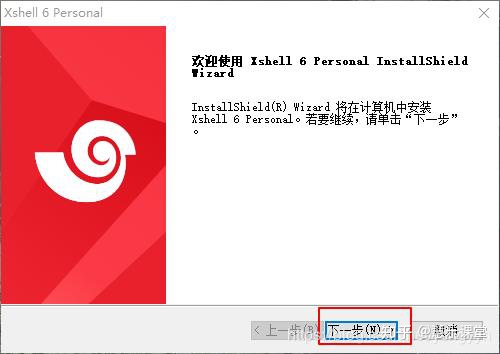
- 勾选我接受许可证协议后点击下一步
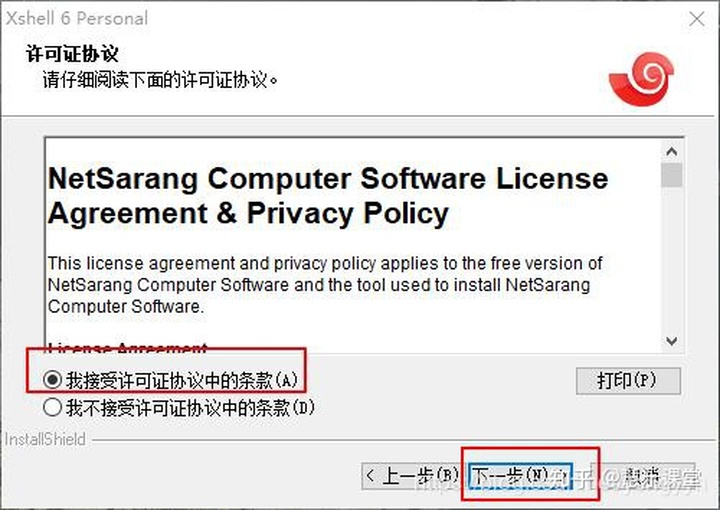
- 可以输入自己想要定义的名称,也可以默认设置,点击下一步
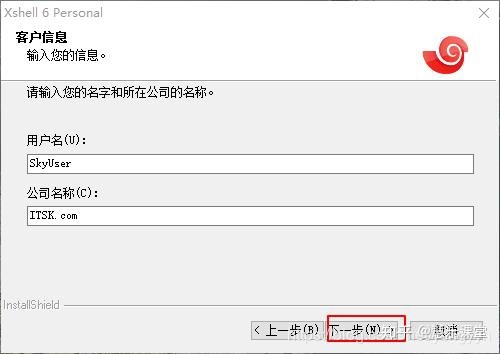
- 选择安装位置,点击下一步
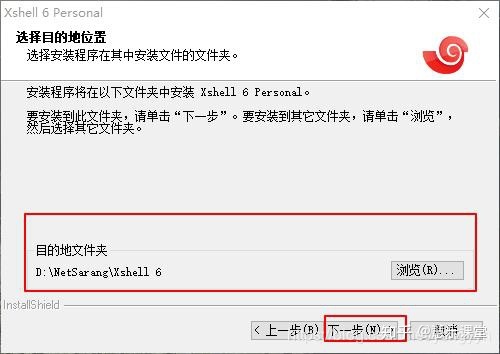
- 点击安装
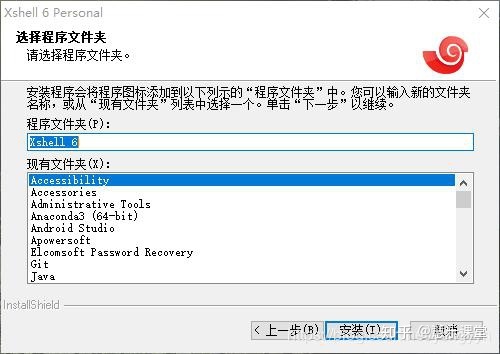
- 点击完成,打开Xshell
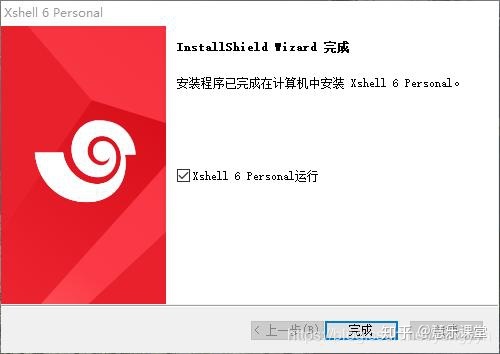
Xshell的使用
- 打开后,默认弹出一个界面,在这里点击新建
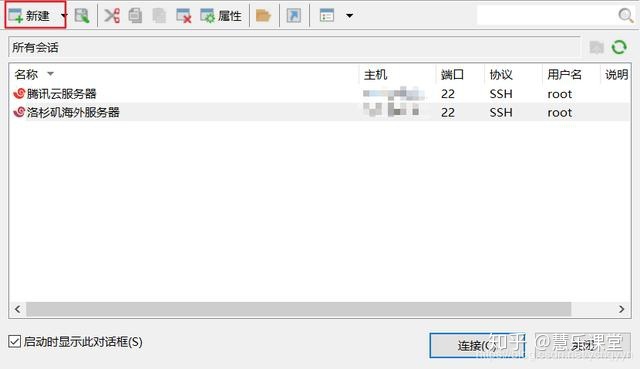
- 输入你为该会话起的名称,并输入主机IP(例如192.168.1.25),输入完成后点击连接
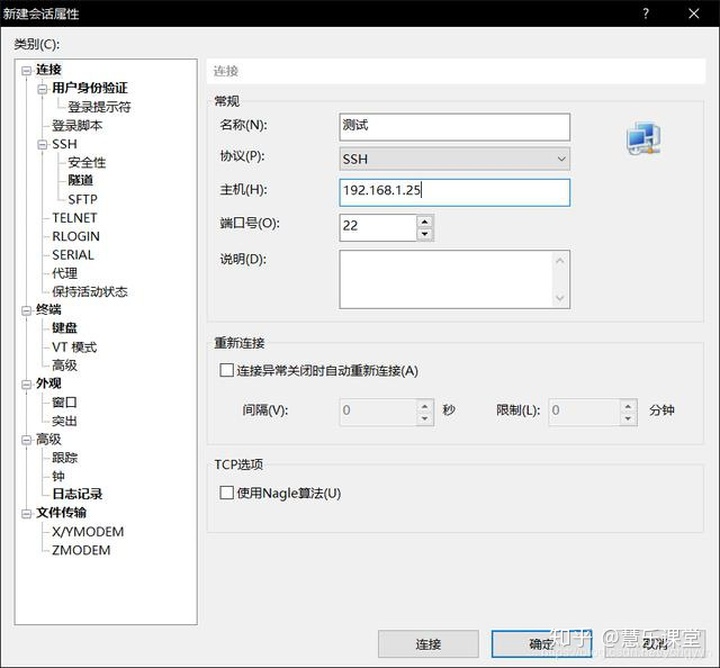
- 输入你的用户名,点击确定

- 输入你的密码,点击确定
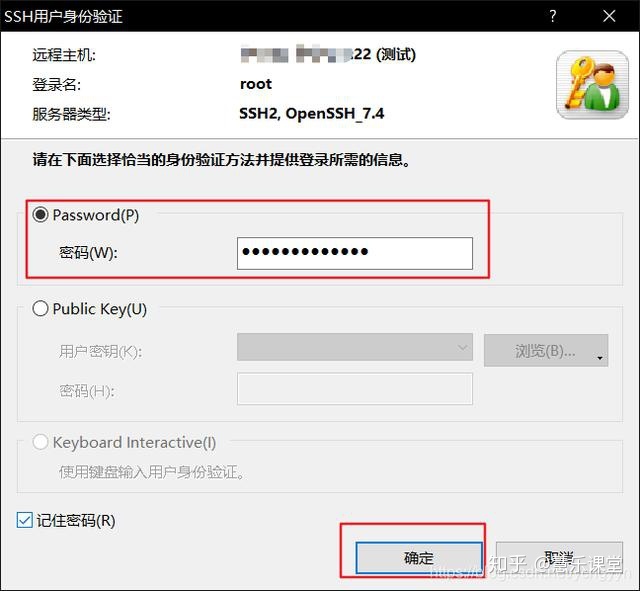
- 然后你就发现你已经成功连接上了远程主机,进入了交互式界面
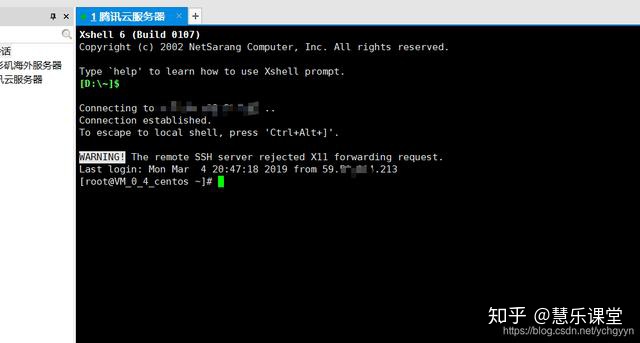
注意:如果你连接不上,请先通过CMD测试看你的电脑能不能与输入的主机地址ping通





















 475
475

 被折叠的 条评论
为什么被折叠?
被折叠的 条评论
为什么被折叠?








